步骤:
1、在桌面空白处单击鼠标右键,在弹出的菜单中点击 个性化,如图:
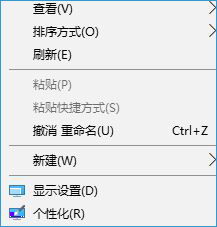
图一
2、在个性化界面左侧点击 颜色 ;
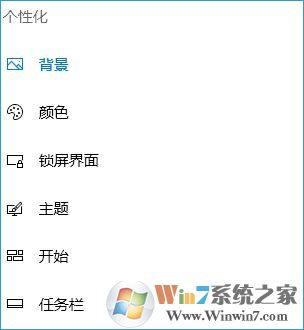
图二
3、在右侧将【从我的背景自动选取一种主题色】复选框的勾去掉即可!

图三
4、打开如图所示的windows设置界面,点击“设备”选项(可以对鼠标进行设置)如图:

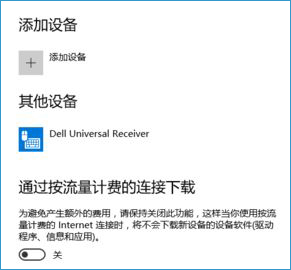
图四
5、在左侧点击“鼠标和触摸板”,设置鼠标特性,如图:
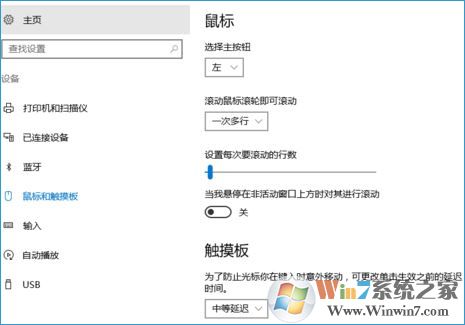
图五
6、在设置界面将“当我悬停在非活动窗口上方时对其进行滚动”的开关关闭 ,如图:
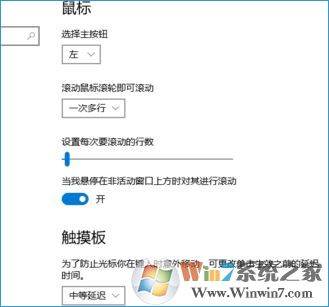
图六
总结:Win10系统网页、软件窗口滚动条自动滚动的解决方法了,希望对大家有帮助。
分享到:

